Muziek-apps: Een iTunes-knop toevoegen en instellen
3 min
In dit artikel
- Stap 1 | Voeg de iTunes-knop toe aan je website
- Stap 2 | Kies je muziek uit iTunes
- Stap 3 | Stel je iTunes-knop in
Belangrijk:
iTunes-knop is nog niet beschikbaar in de Studio Editor.
Heb je muziek op iTunes? Voeg een knop toe die bezoekers van je website laat luisteren, downloaden of kopen. Je kunt de knop overal op je website toevoegen en kiezen naar welk nummer, album of afspeellijst het verwijst.
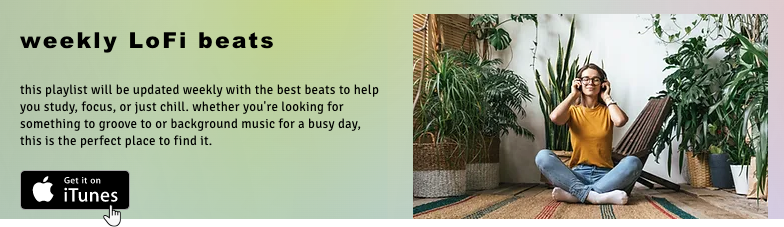
Stap 1 | Voeg de iTunes-knop toe aan je website
Het toevoegen van een iTunes-knop is een goede manier om je muziek aan je website toe te voegen.Je kunt het overal op je website toevoegen.
Om de iTunes-knop toe te voegen:
- Klik links in de Editor op Toevoegen
 .
. - Klik op Video en muziek.
- Scrol omlaag naar iTunes.
- Klik op de iTunes-knop om deze toe te voegen of sleep de knop naar de relevante locatie.
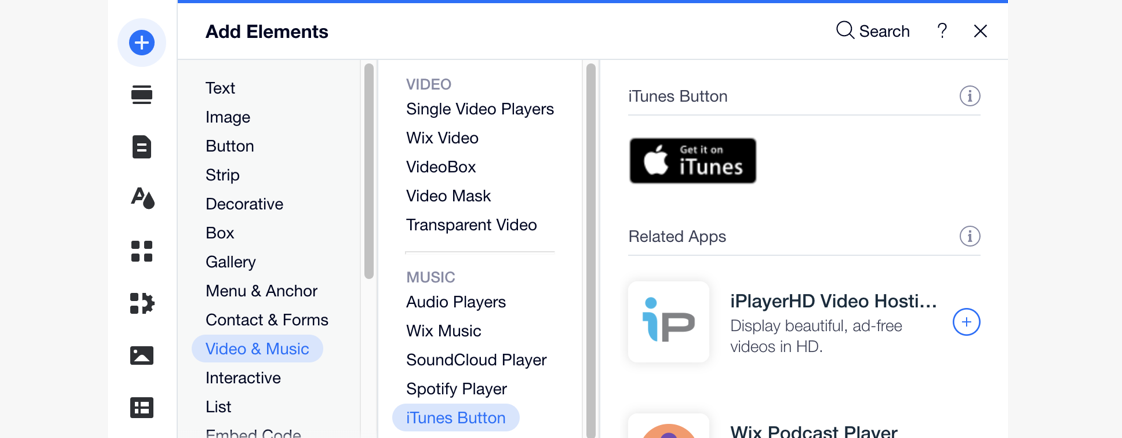
Stap 2 | Kies je muziek uit iTunes
Nadat je een iTunes-knop hebt toegevoegd, verbind je deze met je muziek door de directe link in te voeren. Als bezoekers op de knop klikken, gaan ze naar het nummer, het album, de afspeellijst of de muziekvideo die je hebt gekozen in iTunes.
Om muziek toe te voegen aan je iTunes-knop:
- Klik op de iTunes-knop in je Editor.
- Klik op Link invullen.
- Kies wat je vervolgens wilt doen:
- Een iTunes-link plakken: Voer de URL in onder Wat is de directe link van iTunes?
- Zoek muziek op iTunes:
- Klik op Zoeken in iTunes
 om naar iTunes te gaan.
om naar iTunes te gaan. - Voer een zoekterm in voor de muziek die je wilt toevoegen.
- Klik op het betreffende muziekitem.
- Scroll naar Inhoudslink en klik op Koppeling kopiëren.
- (In de Editor) Plak de link die je zojuist hebt gekopieerd onder Wat is de directe link van iTunes?
- Klik op Zoeken in iTunes
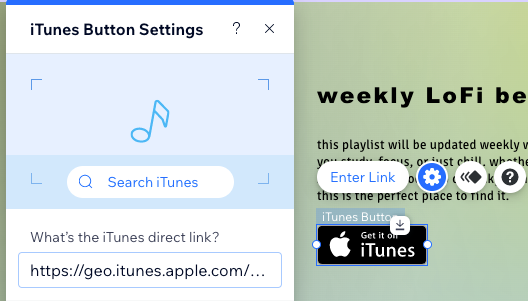
Stap 3 | Stel je iTunes-knop in
Nu je knop aan de juiste plek in iTunes is gekoppeld, moet je ervoor zorgen dat deze in de juiste taal verschijnt. Je kunt ook kiezen of je wilt dat je muziek in een nieuw venster wordt geopend of in hetzelfde venster als je website.
Om de iTunes-knop in te stellen:
- Klik op de iTunes-knop in je Editor.
- Klik op het Instellingen-pictogram
 .
. - Selecteer de relevante taal in de dropdown onder De tekst is in het:.
- Kies een optie onder Hoe opent de speler?
- In een nieuw venster: Opent in een nieuw tabblad in de browser.
- In hetzelfde venster: Opent in hetzelfde venster als de websitepagina.
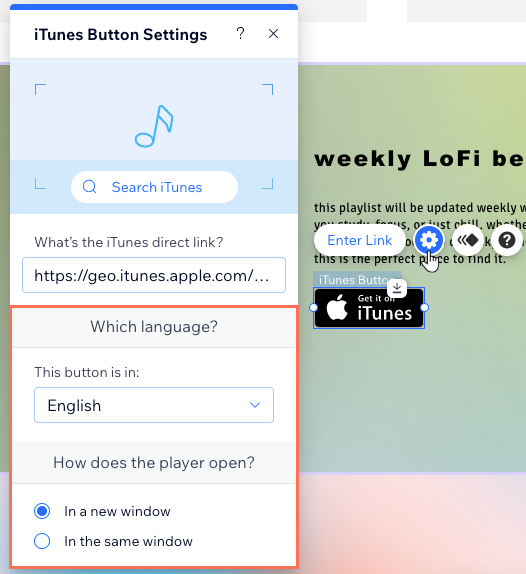
Belangrijk:
Als je problemen ondervindt bij het koppelen van je iTunes-knop, voeg dan https://geo.itunes toe aan het begin van de iTunes-link. Bijvoorbeeld: https://geo.itunes.apple.com/us/album/elvis-presley/671019373?mt=1&app=music.

